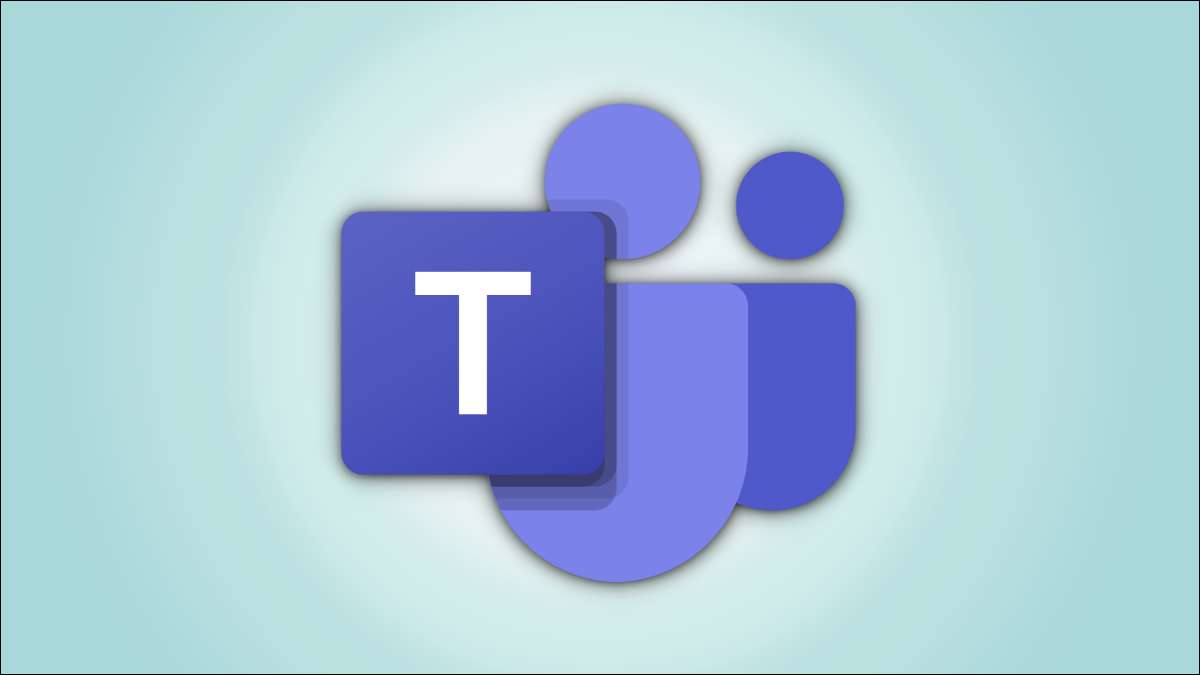
Verwendet virtuelle Hintergründe In Microsoft-Teams bringen Sie eine Vielfalt auf Ihre Videokonferenz, aber das Gitterlayout bleibt gleich. Ändern Sie es mit dem gemeinsamen Modus und legen Sie alle auf den Anruf in eine einzige virtuelle Szene. So verwenden Sie es.
Mit dem zusammen-Modus die Videos der Teilnehmer in einem Microsoft Teams Meeting. erscheinen in einer gemeinsam genutzten virtuellen Umgebung-ähnlichen Szene. Leider bietet der Zusammenarbeit zum Zeitpunkt des Schreibens im Juli 2021 nur eine Szene für die Webversion von Microsoft-Teams an.
Das Umschalten aus dem Gitter-Layout kann Ihnen dabei helfen, das Video etwas lustiger oder anders zu nennen. Sie erhalten eine einzige, einheitliche Umgebungsansicht anstelle eines Gitters, das aus benutzerdefinierten Hintergründen besteht. Der Zusammen- Modus ist mit Microsoft-Teams-Webversion verwendbar [fünfzehn] Microsoft Edge und Google Chrome .
Notiz: Ab diesem Schreiben im Juli 2021 befindet sich der Zusammen-Microsoft-Modus in Microsoft-Teams für das Web immer noch in der Vorschaumstufe und kann stürzt oder aufhören, zufällig zu arbeiten.
VERBUNDEN: So verwenden Sie virtuelle Hintergründe in Microsoft-Teams
Aktivieren Sie den gemeinsamen Modus an Rand und Chrom
Öffne das Microsoft-Teams. Web-App in Microsoft Edge oder Google Chrome und Anmelden. Wählen Sie die Schaltfläche "Jetzt treffen" aus, um ein neues Treffen zu starten, oder drücken Sie die Schaltfläche "Join", um sich einem laufenden Anschluss anzumelden.
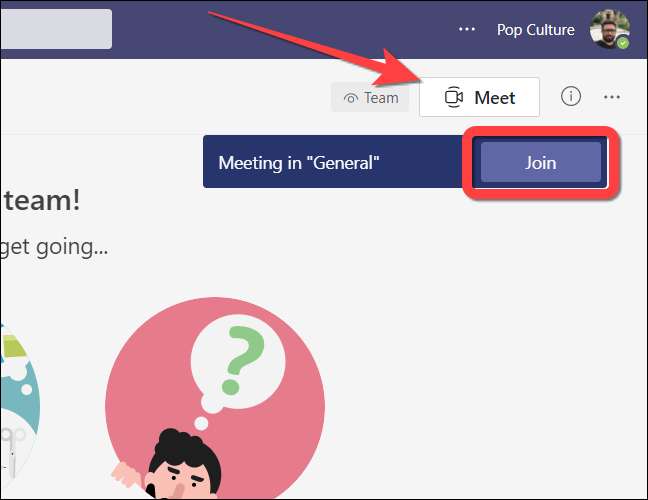
Wenn Sie ein Meeting eingeben, wählen Sie das Symbol "Three-DOT-Menü" auf der Floating-Leiste aus, um mehr Optionen zu erhalten.
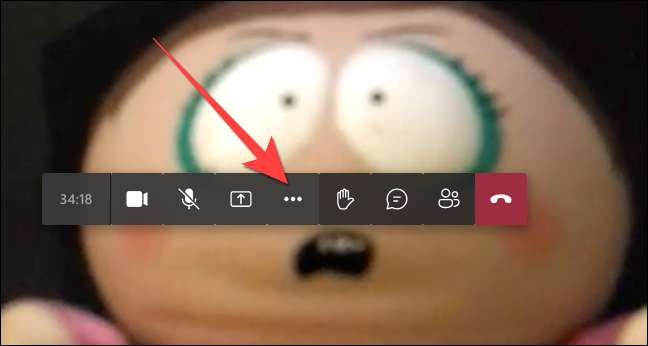
Wählen Sie "zusammen-Modus". Es kann möglicherweise mit dem "zusammen-Modus" gekennzeichnet sein (Vorschau).
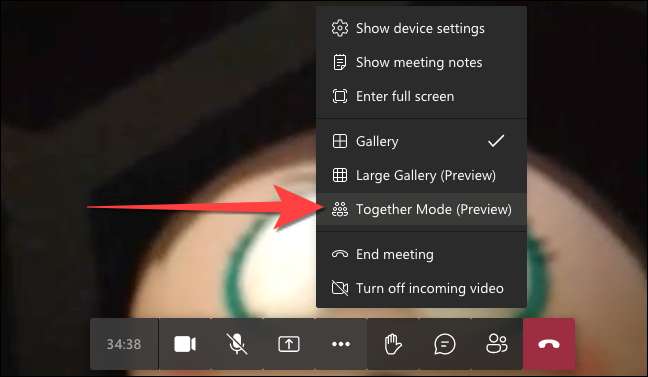
Ihr Standard-Gitterlayout wechselt auf eine Auditorium-ähnliche Szene, die jeden Teilnehmer in einem Sitz zeigt.
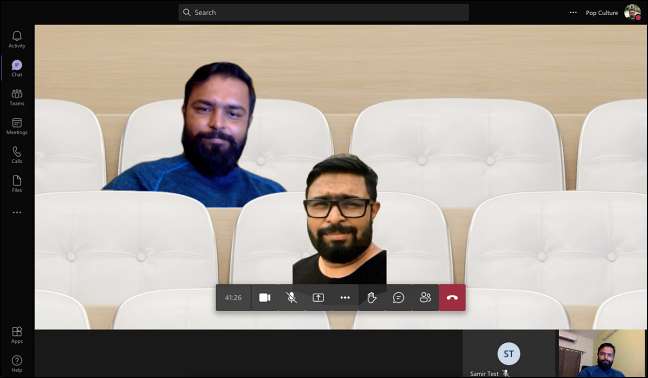
Verwenden des zusammen-Modus-Modus, wie Sie andere Personen in einem Treffen sehen, ohne sie wissen zu lassen. Diese Ansicht steht Ihnen also zur Verfügung, aber wenn andere es sehen wollen, müssen sie es auf ihrer Seite aktivieren.
So können Sie Videoanrufe in lustigen und informellen Situationen in Microsoft-Teams in Rande oder Chrome umdrehen, zumindest selbst.
VERBUNDEN: So verwenden Sie LIVE-Bechnungen in Microsoft-Teams







